10 dicas para deixar seu smartphone Android mais rápido


Com o tempo, o seu aparelho Android pode ficar bem lento. Mas fique sabendo que existem opções bem eficientes que podem ajudar a acelerar o seu dispositivo e tornar tudo fluido novamente. Para ajudar você nessas tarefas, reformulamos e atualizamos nosso artigo com 10 dicas que podem deixar seu celular bem mais rápido.
Vá até a dica que mais interessa:
Dica 1. Remova arquivos que você não usa mais
Limpar o smartphone é como limpar o nosso armário: apesar de termos certo apego às nossas tralhas acumuladas, temos de ter consciência de que há muita coisa inútil e que não há motivo para mantê-las.
E ainda na analogia armário / smartphone, a regra simples: quanto mais coisas temos dentro deles, mais complicado fica o seu manuseio. Logo, se a memória interna do seu telefone está cheia, o aparelho fica mais lento, com o poder de processamento sendo mais exigido, o que faz com que a bateria dure menos e, claro, uma hora o espaço acaba e você fica na mão.
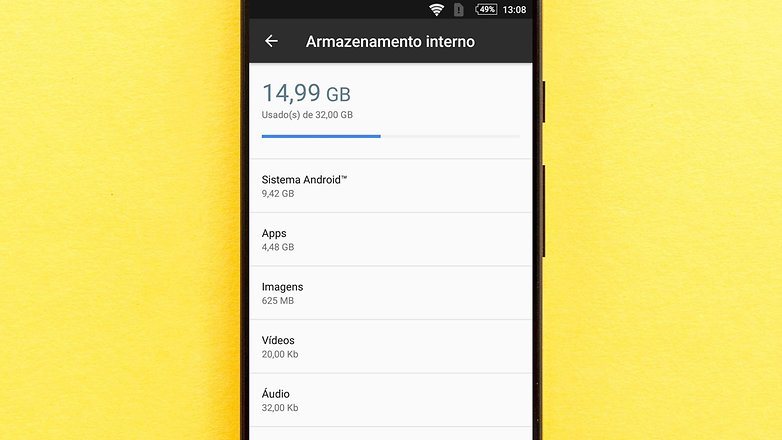
Portanto, que tal fazer aquela faxina no seu dispositivo, apagando fotos, vídeos, músicas e outros tipos de arquivo que você nem acessa mais? O processo é simples e seu telefone vai ganhar em desempenho, ficando mais rápido para aquilo que precisamos.
Mas se você insiste em manter as suas coisas, mas ainda assim quer um smartphone mais rápido, então há duas soluções: comprar um cartão microSD para guardar tudo em uma memória externa; mas se o seu dispositivo não tiver o slot para esse componente, armazene os arquivos em serviços de nuvem como o Google Drive, o Dropbox, entre outros.
Dica 2. Retire os apps que você não usa da tela inicial
Manter as telas iniciais do seu smartphone lotadas de apps que você nem usa, além de tornar o telefone uma bagunça, pode fazer com que a transição de telas fique lenta. Logo, que tal manter o display apenas com os apps que você mais usa (messengers, redes sociais, navegador, clientes de e-mail, etc) e colocar o resto na gaveta de aplicativos?
Outra solução é criar pastas na página inicial dividindo os apps por categoria (Jogos, Filmes, Utilitários, Redes Sociais, etc). Para fazer isso, basta clicar no ícone do aplicativo por um segundo e “misturá-lo” a outro app relacionado. A pasta será criada automaticamente e você pode renomeá-la com o nome que quiser.
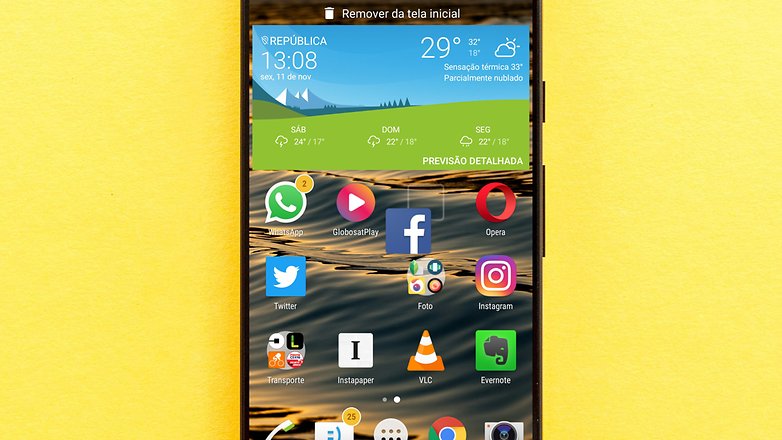
Dica 3. Identifique o problema
A primeira coisa que deve ser feita é descobrir a causa do problema. Um aplicativo, vários apps ou o sistema em si podem interferir no desempenho do sistema em geral. O Trepn Profiler (em inglês), desenvolvido pela Qualcomm, exibe o desempenho de cada núcleo do processador em tempo real. Bem como informações sobre o tráfego de redes móveis, Wi-Fi, uso de RAM e GPU.
Você pode configurar perfis específicos para remover os dados acumulados, como informações offline, por exemplo. Uma vez que você já descobriu o problema específico, pode passar para as dicas que apresentamos abaixo.
Dica 4. Limpe o cache dos aplicativos
Dados inúteis podem ser armazenados na memória temporária dos seus aplicativos e afetar a velocidade do seu aparelho. É possível limpar o cache dos apps individualmente selecionando Configurações > Aplicativos > Gerenciar Aplicativos> Escolha o aplicativo> Clique em armazenamento.
Caso você esteja procurando alternativas para apagar o cache do dispositivo por completo, será possível recorrer à opção "Dados do cache" também encontrada no menu "Armazenamento" (o nome varia de acordo com a versão do Android). Além de limpar o cache, é possível remover arquivos baixados e dados armazenados pelo sistema. Você pode consultar qual é a diferença entre limpar dados e cache através do artigo abaixo:
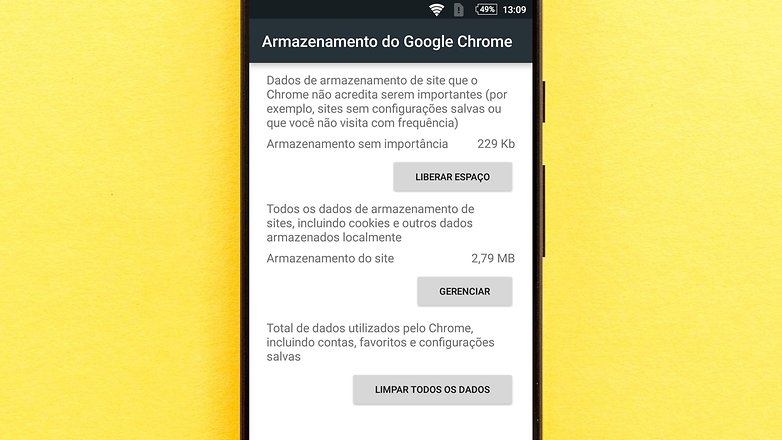
Dica 5. Desinstale e desative aplicativos não usados
Quanto menos memória livre o seu dispositivo tiver, mais lento ele ficará. Dessa forma, é sempre importante fazer uma faxina na sua galeria de apps, desinstalando os aplicativos que você não usa mais e desativando aqueles que não podem ser apagados.
Você também pode desabilitar os aplicativos que vieram pré-carregados no seu telefone, mas tenha certeza que você não irá precisar deles no futuro. Para isso, preparamos dois artigos completos sobre quais aplicativos podem ser desinstalados e como desinstalá-los de seu dispositivo:
Se você tiver com acesso root em seu dispositivo, a remoção será ainda mais fácil. Se não, você pode simplesmente ir para as propriedades de aplicativos e desativar o aplicativo para impedir sua execução e usando os recursos nativos do seu dispositivo.
Dica 6. Desabilite animações
Nas opções de desenvolvedor, você pode desabilitar as animações dentro do sistema operacional clicando em “Escala de animação da janela”, e na sequência "Animação desligada". Assim, não serão ativadas animações que ocorrem quando você abre e fecha aplicativos, tornando todo o processo mais rápido. Você pode reativar as animações qualquer momento.
As opções de desenvolvedor são acessadas clicando-se sete vezes no número de montagem em Configurações > Sobre o telefone > Número de montagem. Essas configurações podem alterar profundamente o funcionamento do seu aparelho e não devem ser mudadas a não ser que você tenha certeza do que está fazendo.
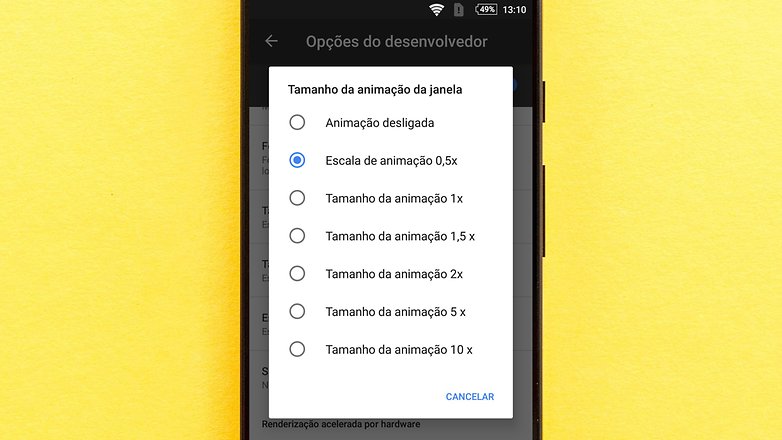
Dica 7. Transfira aplicativos para a memória externa
Se o seu dispositivo inclui a opção de memória expansível, você também pode mover aplicativos para o cartão microSD. Essa funcionalidade fará com que o seu dispositivo libere mais memória e, em consequência, a performance do dispositivo poderá ser otimizada. Para isso, clique em Configurações > Aplicativos, selecione o app e clique em “Mover para microSD”. Claro, certifique-se que o seu dispositivo possua um cartão microSD instalado.
Dica 8. Diminua o número de widgets
Reduzir o número de widgets fará o seu smartphone rodar de maneira mais suave, além de economizar a bateria. Se você tiver algum widget ativo que não possui serventia, considere desativá-lo de seu dispositivo. Claro, não há problemas em ter alguns widgets ativos. Para fazê-lo escolha o widget a ser apagado, clique longamente na homescreen e mova-o para o alto da tela.
Dica 9. Mantenha o seu dispositivo atualizado
Sempre faça os updates disponíveis. Eles incluem a otimização do sistema, o conserto de bugs e de maneira geral melhoram a estabilidade do seu aparelho, o que obviamente influi no melhor funcionamento do mesmo. Para verificar se existe alguma atualização disponível, vá até Configurações > Sobre o telefone > Atualização de software.
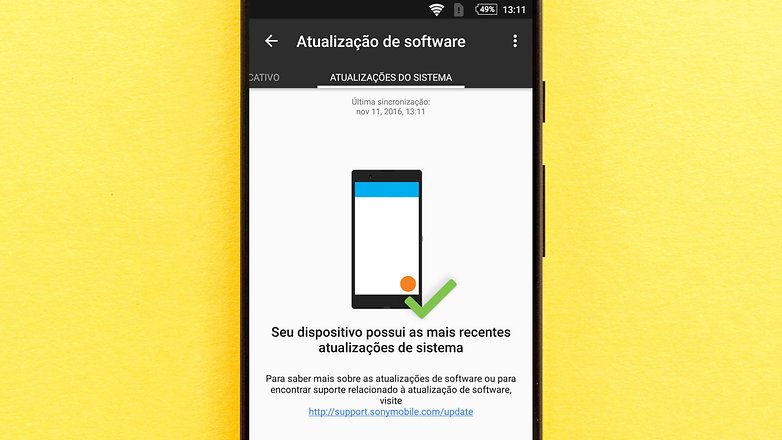
Dica 10. Monitorar o uso da bateria
Não se esqueça que você também pode manter o controle sobre os aplicativos que usam muita bateria, vá para Configurações > Bateria. Você também pode monitorar o uso da memória RAM em Configurações > Aplicativos e selecionar a opção "Aplicativos em cache".
Essa última opção exibirá uma estatística de processos que estão rodando em seu dispositivo. Você poderá desativar alguns processos em segundo plano para otimizar o funcionamento do sistema e da bateria.
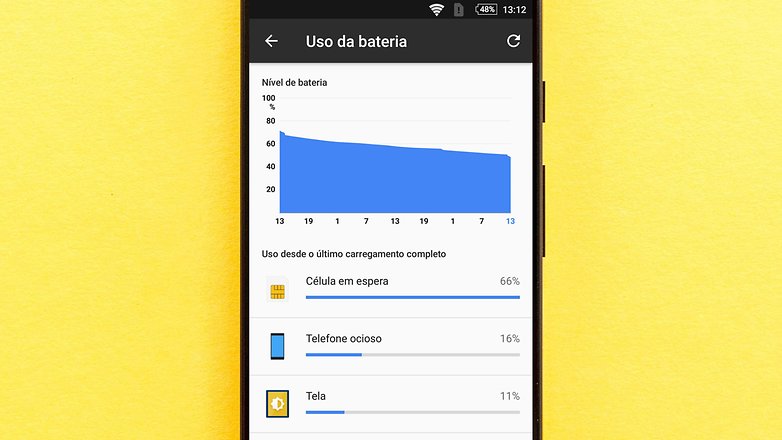
Você conhece outras dicas para acelerar um dispositivo Android? Conte-nos nos comentários!
O objetivo deste artigo é reunir em um só lugar todas as dicas para deixar seu smartphone Android mais rápido. Desta forma, a atualização e republicação desta matéria se fará necessária com o tempo.
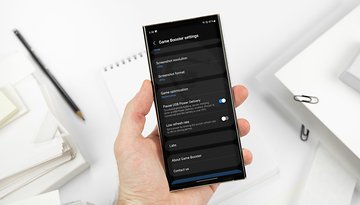










É vcs falam de atuazalizar sempre o sistema, pois é, eu atualizei o meu Lenovo Vibe K6 q rodavo com o Android 6.0 Marshow para o Android 7.0 Nougat e agr meu celular ta engasgando, perdeu a velocidade de animações, as notificações novas dão uma travada nele, tá uma droga. E eu só atualizei seguindo as instruções de vcs, pois eu nem queria atualizar o celular de começo, só qnd percebesse perda de desempenho. Então, o q vcs me dizem?
Cara eles nem entendem merda nenhuma, basta não acreditar em tudo que vê na internet que tudo da certo
Eu coloco todos os aplicativos fechados pra "dormir" com o Greenify liberando assim mais RAM.
Esse artigo foi repost out é impressão minha?
no início informam que foi atualizado...
Sempre usei telefones medianos e nunca tive problemas significantes de lentidão e travamento. Usei muito tempo sistemas mais limpos, e atualmente estou com a tão famigerada TW da Samsung, e surpreendentemente não tive travamentos e estou até gostando das funcionalidades. Muitos usuários baixam um monte de porcaria e entulham o telefone com redes sociais que ficam rodando em segundo plano e querem que o telefone responda bem, e depois culpam as marcas de serem ruins.
Desligar as animações nao deixa nada mais rápido, é ilusão isso, as transições ficam estranhas, melhor no padrão mesmo, fica muito mais legal mexer no celular.
Mas uma dica Primordial para qualquer um: Desinstale TODOS OS APPS DO FACEBOOK!
Eu não consigo entender que como em pleno 2017 esse App continua detonando os nossos celulares,com o avanço dos sistemas e da tecnologia,esse App poderia muito bem seguir o exemplo do WhatsApp e ser um App leve.
Tive que entrar com login so para responder você. Já possui o facebook lite que retirar vários recursos do app oficial. WhatsApp é leve para quem usa ele pouco. Se tu e daqueles loucos que fica grudado no Whats entrar em todos os grupos do Whats seu Whats vai usar mais memorias ai vai deixar o seu sistema lento.
Pois é... Já passou da hora do Facebook ser reformulado, mas parece que a ganância é maior para focar nos outros apps e ficar copiando as novidades ao invés de inovar...
Eu tenho uma mania de fechar todos os apps que uso na multitasking do Android! Me dá arrepios ver aquele tanto de App aberto! E o engraçado é que no iPhone (tenho os dois aparelhos) nunca fecho os apps!
Tenho o mesma mania sua. Não gosto de app no 2 plano. Primeira coisa que gosto de fazer no Android e liberar o modo desenvolvedor e ativar o Destruir todas as atividades ao usuario sair e limitar proc em 2 plano. Deixa seu celular mais veloz.
Instala o ios ??
Já faço uso dessas recomendações há algum tempo.
1. Dê o root.
2. Instale o TWRP.
3. Instale um kernel com suporte a overclock que esteja estável no seu aparelho.
4. Instale o módulo XPOSED Installer (somente para versões do Android suportadas: SDK21 - 5.0.X, SDK22 - 5.1.X, SDK23 - 6.0.X)
5. Instale o app Kernel Adiutor.
6. Instale o ES File Explorer 4.0.2.3 ou 1.0.8 MOD.
7. Configure o overclock de CPU e GPU no seu dispositivo: governador: ondemand (ondemandx), escalonador CFQ e desabilite o controle de núcleos automático .
8. Remova aplicativos do fabricante em /system/app e /system/priv-app.
9. Instale o Greenify, configure-o no modo TURBO e configure a hibernação de aplicativos pouco utilizados (habilite o módulo no XPOSED para se ter um maior efeito).
10. Seja feliz com o seu aparelho ostentando velocidade, e curta o desempenho totalmente aprimorado.
Ai q ta depende do aparelho o j3 mesmo q eu tenho n tem room nem kernel muito mal root
excelente vou até baixar esse trepn profile
Dica importante, um Wipe Cache é bom, pois ajuda a limpar o cache do sistema e como sempre coloco, use o SD Maid, para ajudar a manter o sistema redondo. E se possível, faça pelo menos uma restauração de sistema antes de atualizar o aparelho para a nova versão, assim evita erros e fica com sistema novo sem nenhum problema.
Lindo é esse Nexus 6P ??
Também acho. Essa é a cor mais bonita.